电脑怎么调颜色饱和度 改变电脑屏幕饱和度的步骤
时间:2023-11-27 来源:互联网 浏览量:
电脑怎么调颜色饱和度,在现代社会中电脑已经成为人们生活中不可或缺的一部分,有时候我们可能会对电脑屏幕的颜色饱和度感到不满意。毕竟一个色彩鲜艳、饱满的屏幕能够给人带来更好的视觉体验。如何调整电脑屏幕的饱和度呢?下面将为您介绍一些简单的步骤,帮助您改变电脑屏幕的饱和度,使其更符合您的个人喜好。
操作方法:
1.右击桌面,选择“个性化”。

2.单击“窗口颜色”。
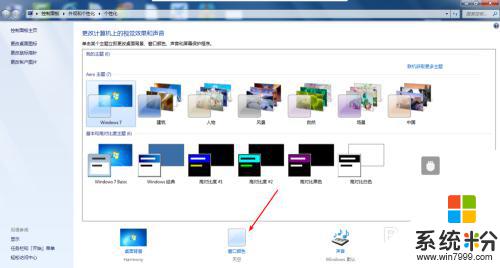
3.进入“高级外观设置”。
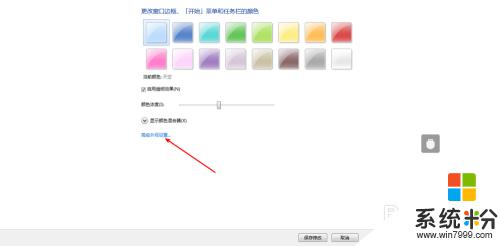
4.在项目的下拉列表中选择要更改的项目。
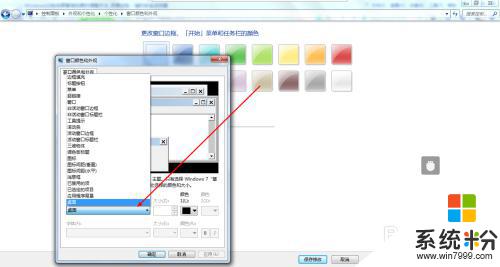
5.在“颜色”的下拉列表中选择要更改的颜色。
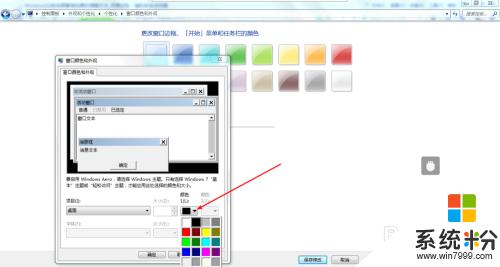
6.也可以在颜色框自定义颜色进行添加。

以上就是电脑如何调整颜色饱和度的全部内容,如果遇到这种情况,您可以按照以上方法来解决,希望对大家有所帮助。
我要分享:
电脑软件热门教程
- 1 三星3445vc笔记本电脑如何换无线网卡和内存条 三星3445vc笔记本电脑换无线网卡和内存条的方法
- 2 怎么查看处理器cpu核数核心数量是几核 查看处理器cpu核数核心数量是几核的方法
- 3 电脑中删除掉的数据怎样被恢复? 电脑中删除掉的数据被恢复的方法?
- 4联想电脑关机usb供电怎么开启 联想ThinkPad笔记本电脑如何使用USB接口进行充电
- 5PHP不能链接数据库怎么办 PHP安装后如何链接数据库
- 6iPad Home键失灵怎么解决 iPod Home键失灵怎么处理
- 7怎样更改电脑屏幕显示的文字大小 更改电脑屏幕显示的文字大小的方法
- 8求介绍中兴LTE网管U31使用说明 中兴LTE网管U31怎么用
- 9专家支招 检查和处理电脑ARP欺骗的方法
- 10电脑显示器下边任务栏怎么调整 怎样把任务栏从屏幕左侧/右侧调整到底部
